Google Maps spielt eine wichtige Rolle bei der Anzeige von Wegbeschreibungen und hilft Menschen dabei, ihr Ziel zu erreichen, indem sie sie online oder offline über die beste Route führen. Genau wie die native Suchmaschine speichert Google Maps standardmäßig den Verlauf. Diese Funktion hilft der App schließlich, Ihre Suchleiste abzurufen und automatisch auszufüllen, um den Vorgang weiter zu vereinfachen. Angenommen, Sie haben Datenschutzbedenken, können Sie den Google Maps-Suchverlauf auf dem iPhone löschen.
- So löschen Sie den Google Maps-Suchverlauf auf iPhone und Android
- So löschen Sie den Suchverlauf in Google Maps auf dem Computer
So löschen Sie den Google Maps-Suchverlauf auf iPhone und Android
- In Google Maps Anwendung, tippen Sie auf Ihr Profil in der oberen rechten Ecke.
- Tippen Sie auf Einstellungen.
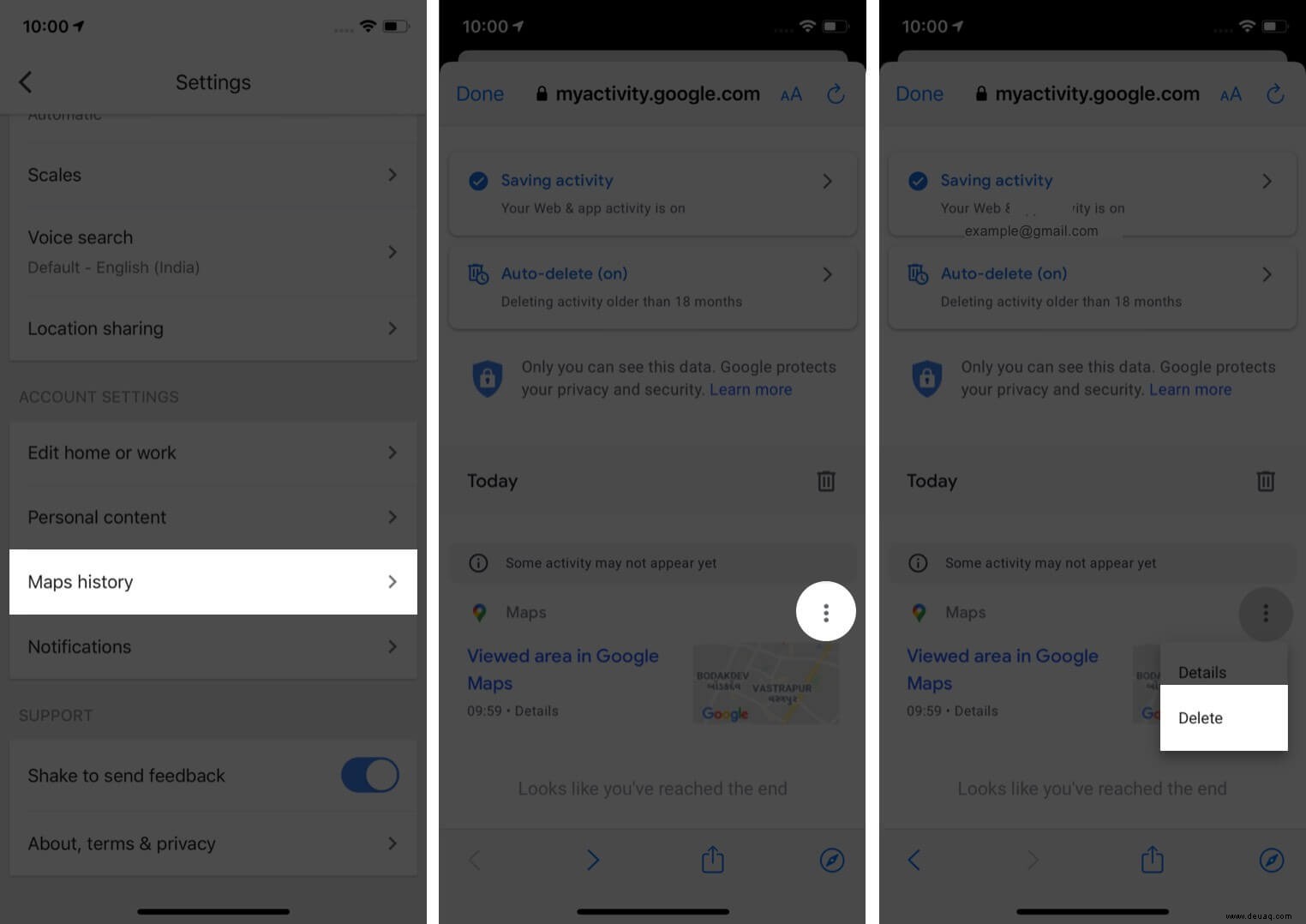
- Tippen Sie jetzt auf Google Maps-Verlauf.
- Um eine bestimmte Karte oder ausgewählte Karten zu löschen, tippen Sie auf drei vertikale Punkte davor und wählen Sie Löschen.
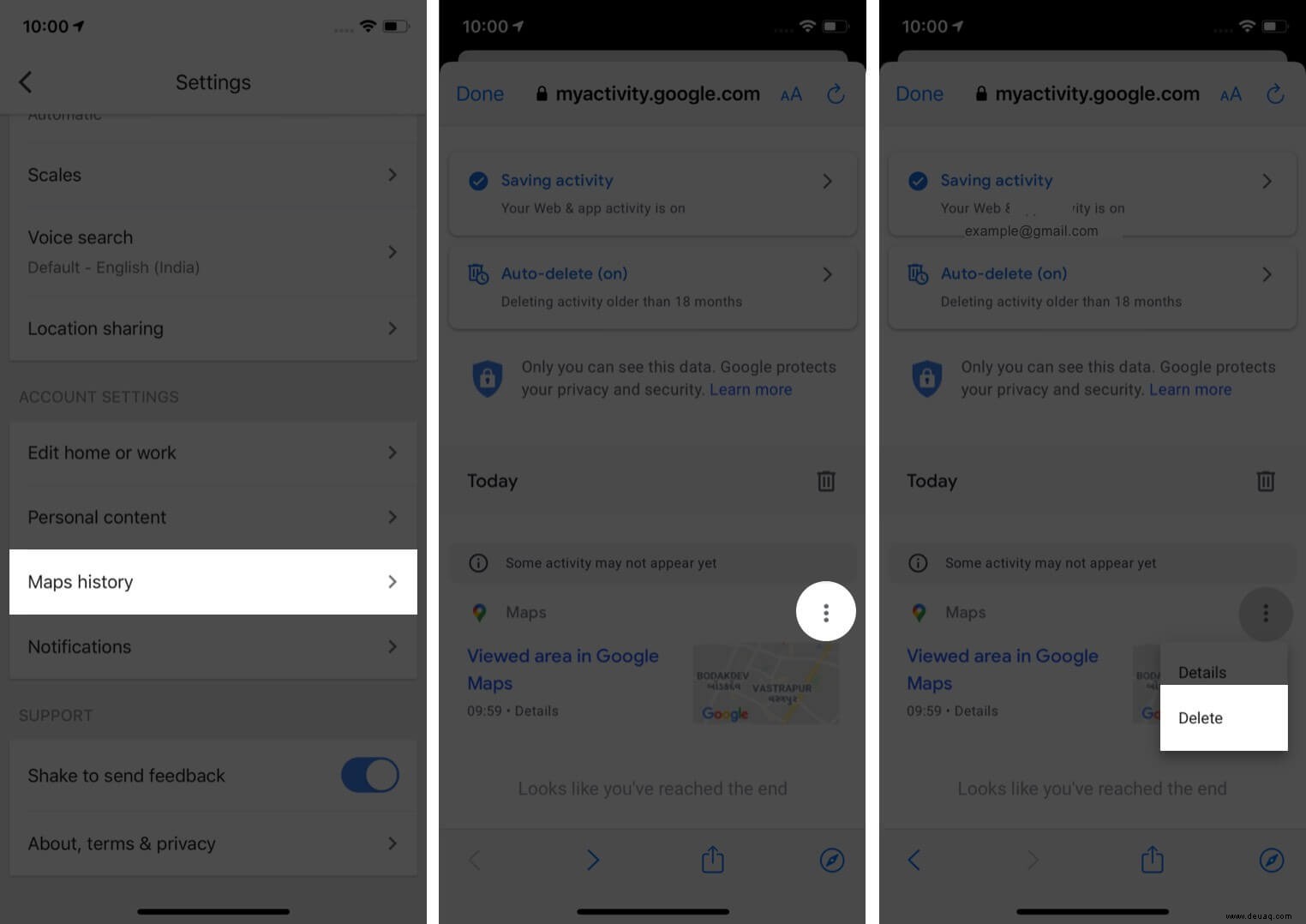
- Um alle Orte zu löschen, tippen Sie auf drei vertikale Punkte vor der Suchleiste oben auf der Seite.
- Tippen Sie auf Aktivität löschen von.
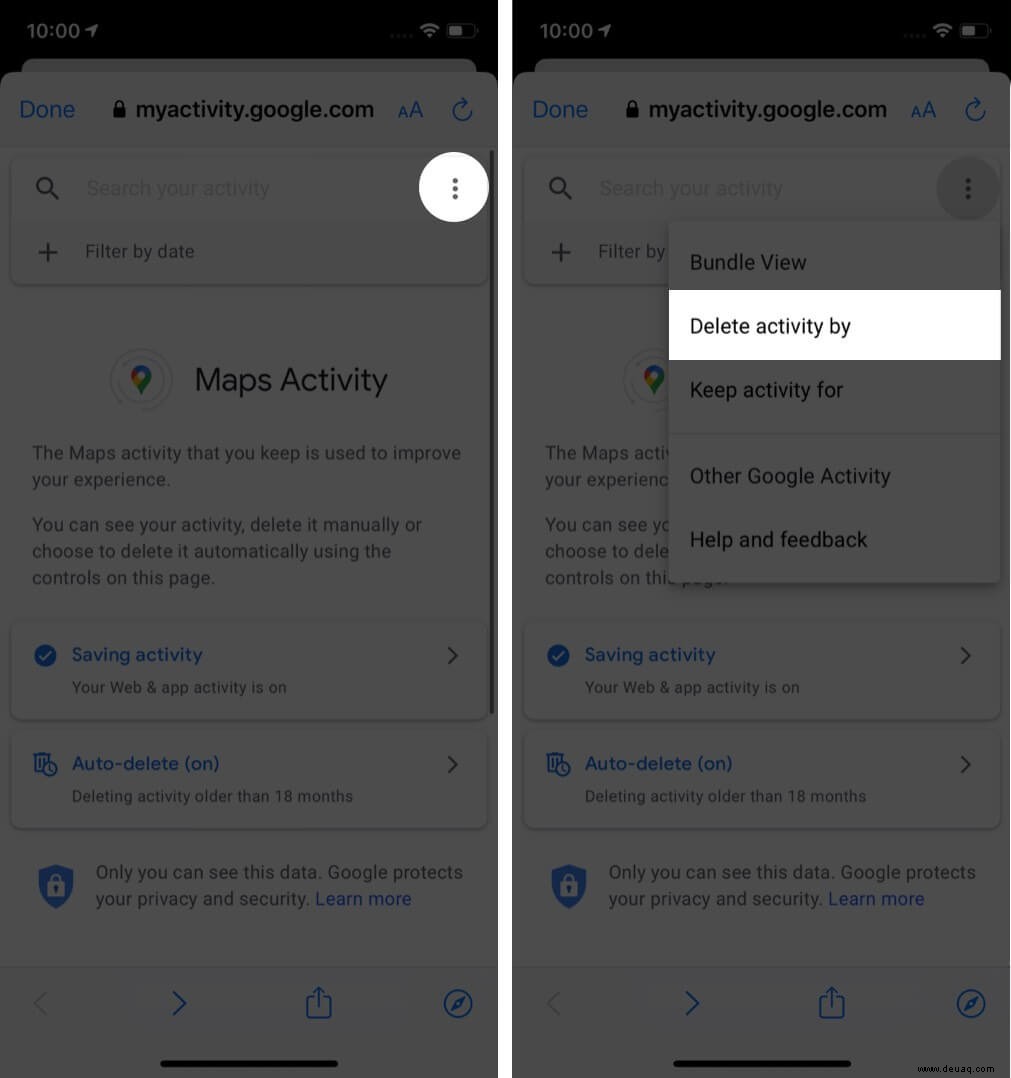
- Wählen Sie Ihre bevorzugte Option. Sie können auch die automatische Löschung auswählen.
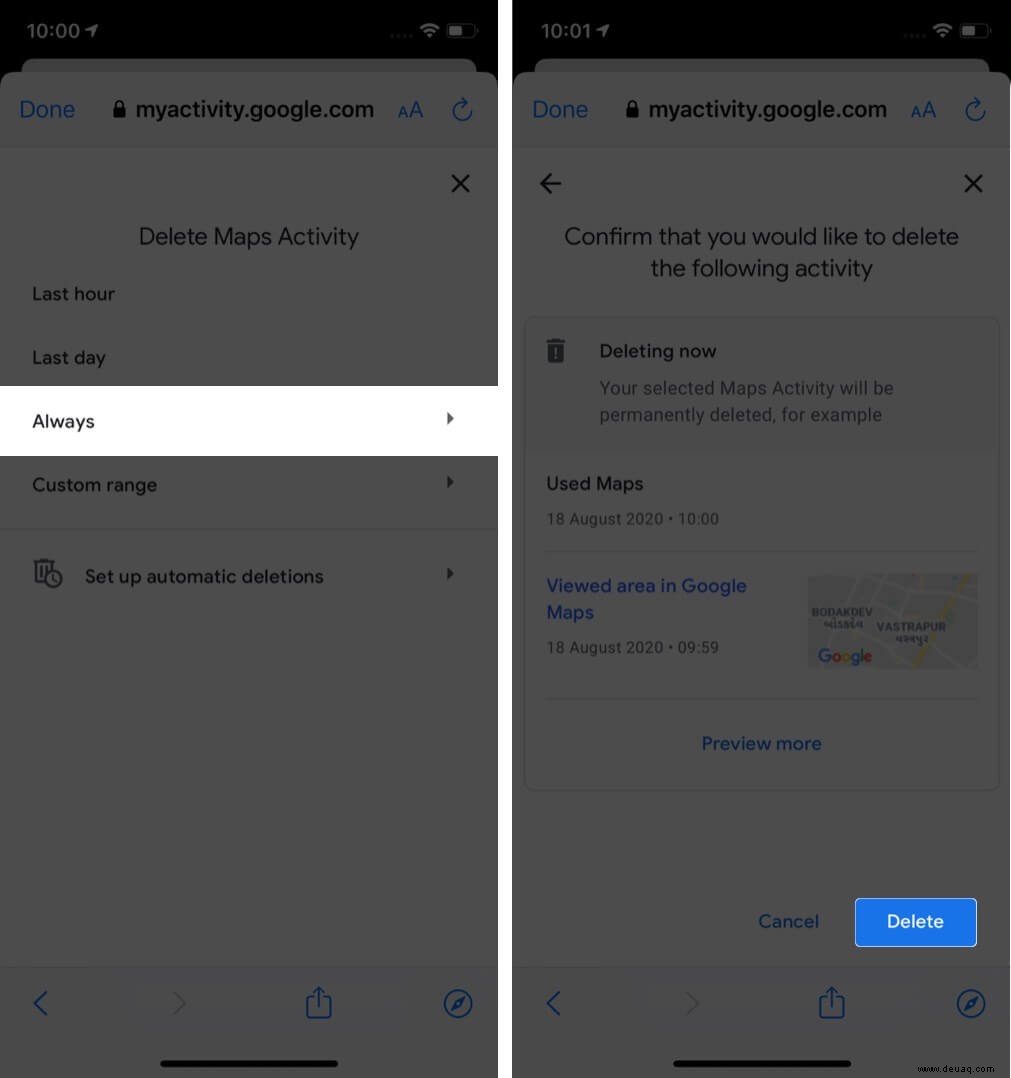
So löschen Sie den Suchverlauf in Google Maps auf dem Computer
- Öffnen Sie Google Maps auf Ihrem PC. Anmelden.
- Klicken Sie auf drei Linien oben links gestapelt.
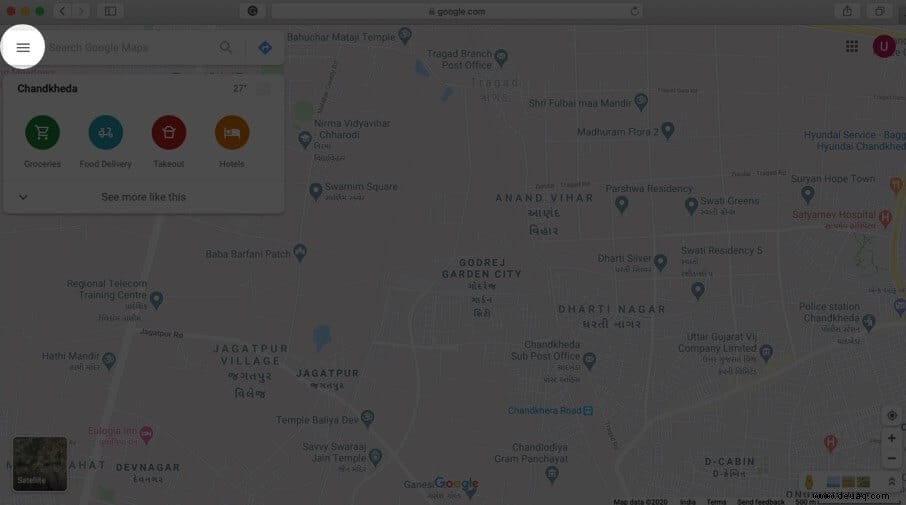
- Scrollen Sie zum Ende der Flagge und klicken Sie auf Maps-Aktivität.

- Um eine bestimmte Karte oder ausgewählte Karten zu löschen, klicken Sie auf drei vertikale Punkte davor und wählen Sie Löschen.
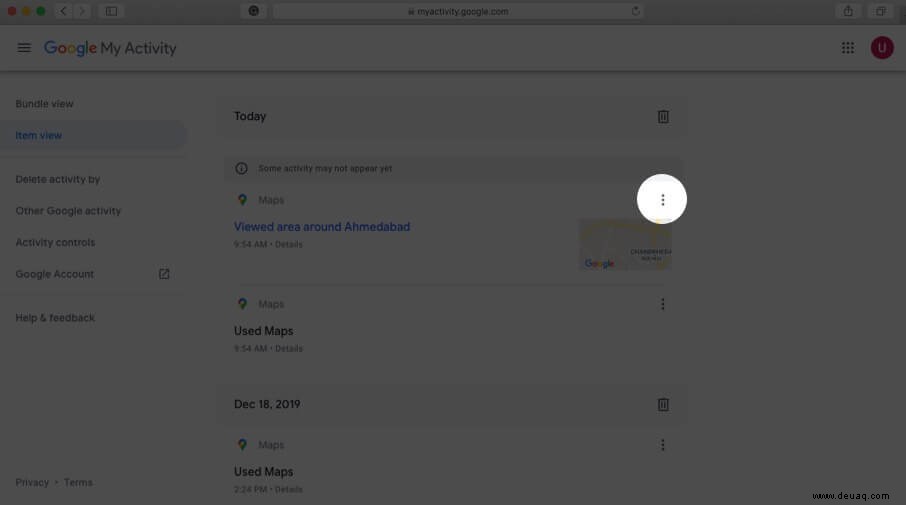
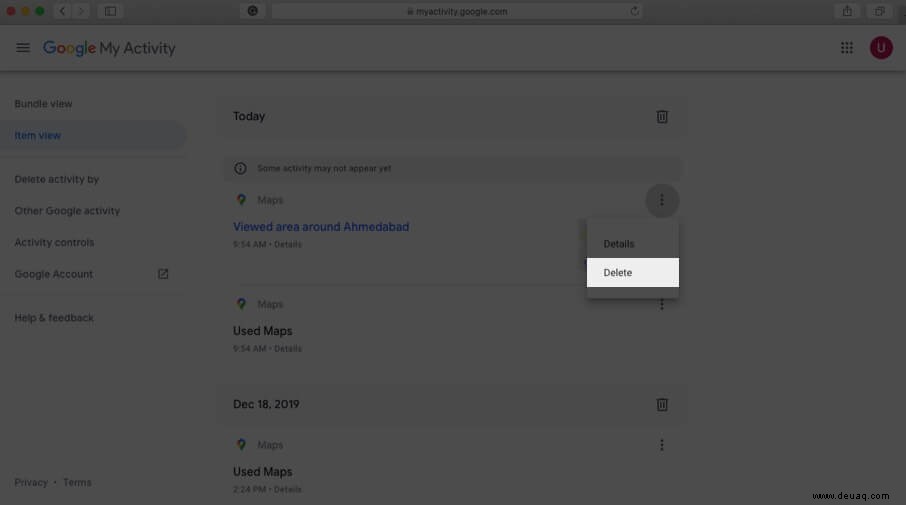
- Um alle Orte zu löschen, klicken Sie auf drei vertikale Punkte vor der Suchleiste oben auf der Seite.
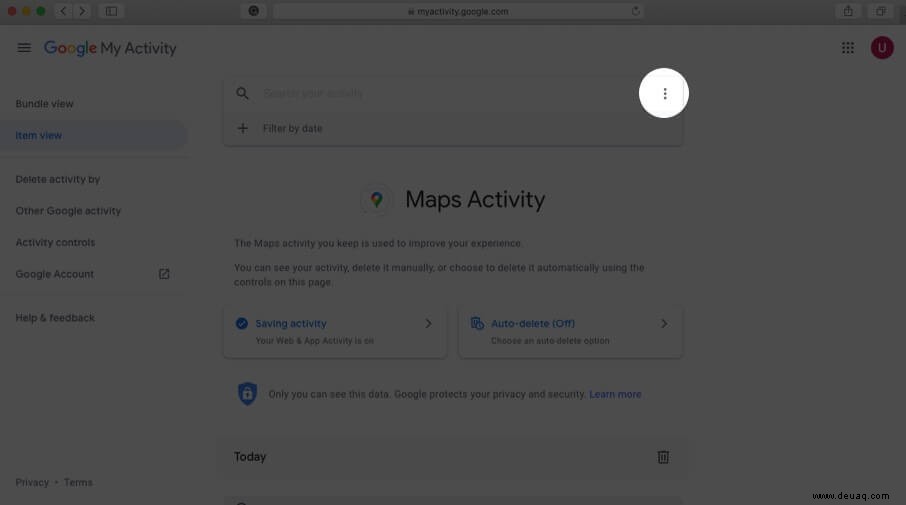
- Klicken Sie auf Aktivität löschen von.
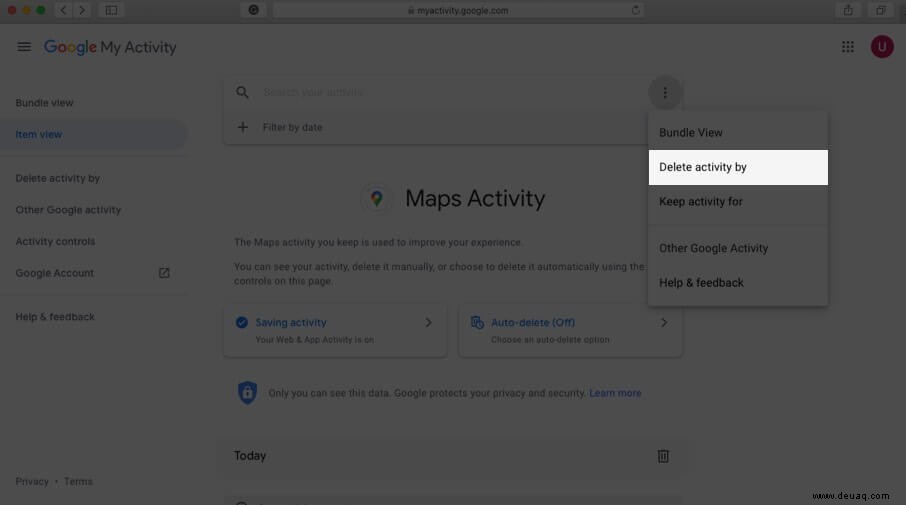
- Wählen Sie Ihre bevorzugte Option. Sie können auch die automatische Löschung auswählen.
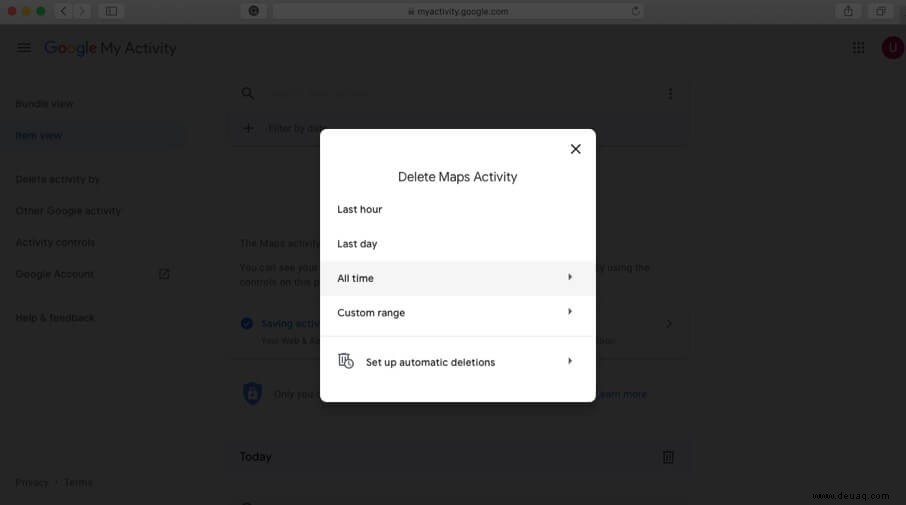
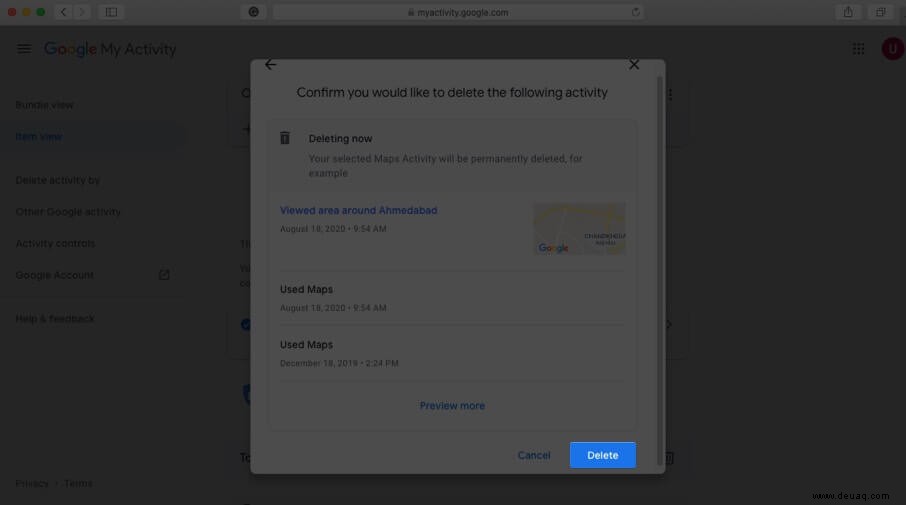
Abmelden
Während die Funktion als Standard entwickelt und beibehalten wird, um die allgemeine Benutzererfahrung zu verbessern, könnten einige sie als Eingriff in den persönlichen Bereich empfinden. Während die oben genannten Schritte Ihnen dabei helfen können, Ihr Erlebnis persönlicher zu gestalten, können Sie auch die Google Maps-Zeitachse auf Ihrem iPhone und Ihren Android-Geräten deaktivieren oder entfernen. Wenn Sie weitere Informationen wünschen, können Sie uns diese gerne im Kommentarbereich unten stellen.
Vielleicht möchten Sie auch diese lesen:
- Entfernung in Google Maps auf dem iPhone messen
- Wie lege ich eine Stecknadel in Google Maps auf dem iPhone ab?
- Google Maps funktioniert nicht auf Ihrem iPhone oder iPad? Hier ist Fix
- So erhöhen Sie die Navigationslautstärke in Google Maps auf dem iPhone